آموزش ساده اصلاح و ایجاد نیم فاصله در ورد و اکسل در ویندوز و موبایل
آموزش ساده اصلاح و ایجاد نیم فاصله در ورد و اکسل و موبایل
نیم فاصله در ورد تایپ و نحوه تایپ نیم فاصله در نیم فاصله در تایپ و آموزش تایپ نیم فاصله در ورد (Word) را در این بخش از سایت حرف تازه را برای علاقه مندان بیان میکنیم.
اگر در نوشتن و ایجاد در این مورد مشکلی دارید و یا برای تکمیل آگاهی و آموزش خود درباره نیاز به توضیح و آموزش بیشتر دارید در ادامه با ما همراه باشید تا بطور ساده و با شیرین ترین روش برای شما بازگو کنیم با روش کاربردی، نحوه ی فعالسازی نیم فاصله (half space و یا semi space) را فرا بگیرید
کاربردها و موارد تایپ
نیمفاصله در واقع مثل فاصله و یا کلید (Space) حروف را از هم جدا میکند اما فرق آن با فاصله (Space) این است که بین دو حرف را از بین میبرد و دو حرف را بدون اینکه بین آنها فاصله بیفتد ، از هم جدا میکند.
بطور مثال دو کلمه کلاهها و کلاه ها را مشاهده و مقایسه کنید
در حالت اول بین کلاه و ها یک فاصله مجازی وجود دارد
یعنی فرد برای نوشتن از یک فاصله مجازی بین دو کلمه استفاده کرده در حالتی که در تایپ نیمفاصله بین نیم و فاصله هیچ فاصله ای دیده نمیشود اما این دو کلمه از هم جدا هستند
برای نشانۀ جمع «ها» مانند کلاهها، گلها، نیمکتها و …و واژههایی که از دو بخش تشکیل شدهاند
بین دو بخش آنها فاصله مجازی قرار میگیرد. فعلهای مضارع، ماضی نقلی و ماضی استمراری از این دستهاند.
واژههای مرکب مانند خانهنشین، تعیینکننده، دانشآموز و … و یا «ی» اضافه مانند رشتهی، گربهی، پنبهی و … و یا «ای» نکره مانند کاشانهای، پروژهای، خصمانهای و …
برخی پسوندها کاربرد دارد
این مثال برای می افعال و نام خانوادگی و یا هرکلمه ای کاربرد دارد و جمله ها زیباتر و کوتاهتر و فضای کمتری را اشغال میکند
نیم فاصله در کیبورد
اگر در حال تایپ هستید و از کیبورد برای این مورد استفاده می کنید با استفاده همزمان از کلیدهای Ctrl+shift+2 میتوانید در فضای ورد و یا در صفحات اینترنتی نیمفاصله بگذارید.
اگر دوست ندارید از این سه کلید استفاده کنید ، میتوانید بستهی صفحه کلید استاندارد فارسی (Standard Persian Keyboard For Windows) را روی ویندوزتان نصب کنید و با استفاده از کلیدهای shift+space نیمفاصله بگذارید.

میتوانید با استفاده از Crtl و – فاصبه مجازی در ورد، اکسل، پاورپوینت و … استفاده و کلمه را تایپ کنید. (توجه داشته باشید که کاراکتر – را از قسمت بالایی کیبورد، و نه قسمت Numpad، انتخاب کنید).

اگر گوشی یا تبلت اندرویدی دارید و قصد دارید از این به بعد (!) نیم فاصله را رعایت کنید، پیشنهاد میکنیم این قسمت از متن را با دقت بیشتری بخوانید!
تعداد کیبوردهای اندرویدی بسیار زیاد است، برخی از آنها این کاراکتر را جزء کاراکترهای خود قرار دادهاند. روی صحبت ما هم با همین دسته از کیبوردهاست. (بخاطر اهمیت نیمفاصله، کیبوردهای فاقد این کاراکتر را نهی و نفی میکنیم!)
نیم فاصله در اندروید
معروفترین کیبوردی که تایپ نیم فاصله در اندروید را امکانپذیر میکند کیبورد شرکت گوگل یا Google Keyboard است. بعد از دانلود Gboard از گوگلپلی و هنگام استفاده از این کیبورد، برای تایپ در گوشی مطابق شکل زیر عمل کنید. در کیبورد گوگل و در حالت فارسی دکمۀ کوچکی که در سمت راست کلید «فاصله» قرار دارد نیم فاصله است.
نیم فاصله در گوشی آیفون ios
مانند اندروید، برای تایپ فاصله مجازی در ios کیبوردهای مختلفی وجود دارد. معروفترین آنها کیبوردSwift Keyboard است که یک کیبورد کاربردی محسوب میشود. در اکثر کیبوردهای ios این عبارت به صورت zwnj آورده شده است. البته ممکن است در برخی از کیبوردها، کاراکتر با شکل و شمایلی شبیه به کیبوردهای اندرویدی نمایش داده شود.
آموزش نیم فاصله در word
وارد کردن فاصله ی مجازی و کوچک در ورد نسخه ی ۲۰۰۷ و بالاتر یکی از سوالاتی است که بسیاری از کاربران آن را مطرح میکنند.
این گزینه قبلا در ورد ۲۰۰۳ به صورت پیشفرض موجود بود ولی در word 2007 و بعد از آن، غیر فعال شده است.
در این مطلب نحوه ی فعالسازی (half space و یا semi space) را به شما آموزش دهیم.
نحوه استفاده در مایکروسافت ورد
۱- نرم افزار ورد را باز کنید
۲- از منوی Insert در ورد بر روی گزینه ی Symbol و سپس More Symbols کلیک کنید.
۳- در پنجره ی باز شده ، از تب (لبه ی) Special Characters بر روی عبارت No-Width Optional Break کلیک کنید تا هایلایت (آبی رنگ) شود و سپس بر روی دکمه ی Shortcut Key کلیک کنید.
۴- در پنجره ی گشوده شده که Customize Keyboard نام دارد ، در کادر Press new shortcut key کلیک کنید و سپس از صفحه کلید ، کلیدهایی که تمایل دارید به عنوان میانبر برای درج “نیم فاصله” در پرونده استفاده کنید فشار دهید.
سپس بر روی دکمه ی Assign کلیک کنید.
در اینجا ما کلیدهای Ctrl+Space را به عنوان “نیم فاصله” تعیین کردیم.
۵- با کلیک بر روی دکمه ی Assign مشاهده میکنید که کلیدهای میانبر تعریف شده وارد جدول Current Keys میشوند.
حال میتوانید بر روی دکمه ی Close و سپس Cancel کلیک کنید.
۶- اکنون هرکجا که بخواهید میتوانید ان فاصله را در پرونده قرار دهید ، کافی است به طور همزمان کلیدهای CTRL+Space را فشار دهید.
منابع : transis و ایرناک







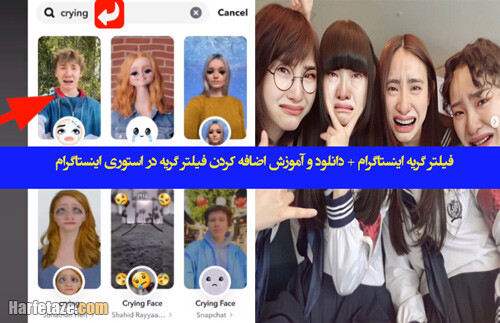


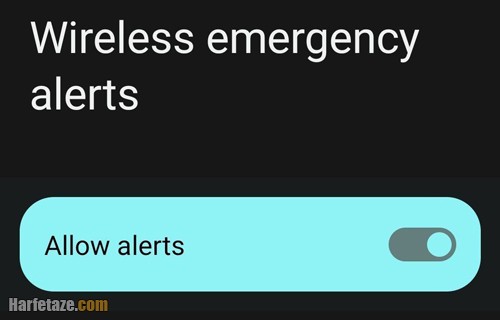


نظرات